|
|||||||||||||
|
Microsoft® Windows® 11 Enterprise LTSC x64 24H2 RU by OVGorskiy 01.2025-
Версия программы: 24H2 2024 Update (10.0.26100.2894) LTSC – «Канал долгосрочного обслуживания».
Официальный сайт: www.microsoft.com. Автор сборки: OVGorskiy. Язык интерфейса: Русский (Russian). Лечение: в комплекте (предактивация). Тип лекарства: [acronym="Внимание. Возможна негативная реакция антивируса"]KMS (MAS) активатор[/acronym] или свой лицензионный ключ. Минимальные системные требования: Если вы хотите использовать на своем компьютере Windows 11, вам понадобится: • Процессор: Современный двухъядерный процессор x64 (amd64) с частотой 1 гигагерц (ГГц) или быстрее с функцией SSE4.2; • ОЗУ: 4 ГБ (рекомендуется 8ГБ и больше); • Место на жестком диске: 25 ГБ (рекомендуется SSD 64ГБ и больше); • Видеокарта: DirectX 12 или более поздней версии с драйвером WDDM 2.0; • Безопасность: UEFI, безопасная загрузка и модуль TPM 2.0 (обойдено); • Дисплей: 1366x768 точек. (Подробнее...) Описание: сборка на основе оригинального образа новой версии операционной системы Windows 11 Enterprise LTSC от Microsoft с дополнительным материалом в 1-м установочном образе. Установка полностью стандартная "вручную" с выбором параметров установки ОС. Интегрированы: накопительные обновления и небольшой набор необходимых приложений. Сборка предназначена для тех, кто желает получить современную систему с долговременным обслуживанием, не обременённую лишними приложениями и получить повышенную конфиденциальность. В сборке произведено разблокирование установки на не поддерживаемых компьютерах и установка с отключенным интернетом. Интегрированы: обновления системы, небольшой набор самых необходимых программ, программа для возврата в систему привычных нам кнопки и меню "Пуск", мультимедийный проигрыватель, Office 2016 и пр. Сборка предназначена для тех, кто предпочитает использовать свои привычные программы, а не навязанные корпорацией MS, а так же получить быструю, надёжную и почти готовую систему для работы. Только самое необходимое и почти ничего лишнего. Примечание. Windows 11 LTSC — это специальная редакция корпоративной линейки Windows 11 от Microsoft. Это функционально оптимизированная редакция Enterprise с долгосрочным сроком поддержки. LTSC расшифровывается как Long-Term Servicing Channel, «Канал долгосрочного обслуживания». Редакция LTSC предназначена для работы на компьютерах, где важна стабильность работы машин и не нужны функциональные обновления. Долгосрочная поддержка для LTSC 2024 заявлена на срок в 5 лет. Редакция Enterprise LTSC отличается от классической редакции тем, что в ней отсутствуют все стандартные плиточные App "метро" приложения, включая сам магазин (Microsoft Store) и поэтому скачать приложения из магазина затруднительно. Дополнительная информация:Название операционной системы: Microsoft® Windows® 11 Enterprise LTSC (Корпоративная)Версия ОС: 24H2 2024 Update (10.0.26100.2894) LTSC – «Канал долгосрочного обслуживания». Состав сборки: Enterprise LTSC (Корпоративная). Канал распространения: Volume License (VL). Разрядность: 64 бит (x64). Дата выпуска: январь 2025 г. Сборка основана на официальном образе MICROSOFT MSDN (Version 24H2 Build 26100.1742 Ru): ru-ru_windows_11_enterprise_ltsc_2024_x64_dvd_f9af5773.iso Интегрированы: - накопительные обновления ОС по 15 января 2025 г;. Автоматически устанавливаемые приложения в процессе установки ОС: • Microsoft Edge v.132.0.2957.115 Enterp., обновление до актуальной версии Edge; • Google Chrome Corp. v.132.0.6834.84, один из лучших браузеров; • StartAllBack 3.9.0 Final (Ru/Ml), программа для возврата в систему привычных атрибутов ОС - кнопки и меню "ПУСК"; • Adobe Reader XI, программа для просмотра pdf файлов; • WinRAR v7.01, один из лучших архиваторов; • Daum PotPlayer v1.7.22398, один из лучших проигрывателей; • Компоненты Office 2016 - Word, Excel, PowerPoint и Outlook (с возможностью расширения компонентов); • Microsoft Visual C++ 2015-2022 Redistributable - 14.42.34433 x86-x64 (ноябрь 2024г.). Контрольные суммыWindows 11 x64 Enter LTSC 24H2 Ru by OVGorskiy 01.2025.isoCRC32: 56D744C1 MD5: A9AF3B882AC007BD7FB2861BD401BB1E SHA-1: 1E27279E8740C39C7085C10E8F8D1ED12C6C85F0 Размер 5,18 ГБ (5 568 757 760 байт). Установка операционной системы• Установка операционной системы почти не отличается от установки операционной системы с оригинала. Время установки ОС варьирует от 20 до 60 минут в зависимости от скорости носителей и мощности компьютера. Приложения устанавливаются методом post-install внутренним установщиком ОС. Содержимое образов можно перенести на загрузочную флешку или записать на DVD9 диск по соответствующей процедуре по созданию загрузочных носителей. Сборка проверялась во всех вариантах установки на реальной машине с загрузочной флешки. Ошибок установки не обнаружено. Самый оптимальный вариант установки с флешки как наиболее быстрый и удобный. Для создания установочной флешки наиболее простым способом является применение программ Ventoy или Rufus на компьютерах с дисковой структурой MBR (программы присутствуют в образе сборки). Для компьютеров с UEFI и GPT дисками подходит программа Rufus (присутствует в iso образе) с выбором соответствующих параметров (UEFI) и форматированием флешки в FAT32. При создании флешки программой Rufus отключите все дополнительные патчи для Win11, необходимые патчи в сборке уже сделаны. За применение других программ при создании загрузочной флешки отвечаете только вы. Подробнее в инструкции. Как вариант рекомендую включить стандартный интерфейс BIOS или загружаться в режиме совместимости с BIOS (Legacy), а GPT диск преобразовать в MBR. Имейте ввиду, что флешки для установки системы на MBR и GPT диски создаются с разными параметрами и не совместимы друг с другом. Так же отличаются способы загрузки с флешки, на MBR диск загружаться нужно только в режиме совместимости (Legacy) или CSM, а на GPT диск только из под UEFI интерфейса. Настоятельно рекомендую отключать антивирус и защитник Windows при создании загрузочной флешки или записи DVD диска во избежание удаления активаторов.• В сборке реализован обход ограничений на установку системы на компьютерах с не поддерживаемым процессором, с отключенным Secure Boot, отсутствующим TPM 2.0 и GPT диском. Обход работает как при установке ОС на "чистую", так и методом обновления старой системы. Ограничение на размер ОЗУ в 4 ГБ не снималось, так как устанавливать Win11 с меньшим объёмом ОЗУ не рекомендую. • В сборке произведено разблокирование установки системы с отключенным интернетом. Поэтому для упрощения установки, на компьютерах с прямым подключением к интернету, советую временно отключить подключение физически. • Установка на "чистую", т.е. из под начальной загрузки компьютера с установочной флешки возможна на компьютеры с не поддерживаемыми параметрами. Возможна установка на компьютеры с процессорами 1-го поколения серии Core ix и новее. Не гарантируется установка на компьютеры серии Core 2 Duo и более старые. Возможна установка как с подключенным интернетом, так и без подключению к нему, просто нажмите "у меня нет интернета". Возможна установка как с учётной записью Microsoft, так и с локальной записью. Просто выберете "присоединиться к домену" и будет доступна локальная учётка. • При установке системы методом обновления старой, уже установленной и загруженной нужно иметь ввиду, что режим полного обновления с сохранение настроек, параметров и программ возможен только если вы обновляете систему той же редакции, в данном случае Корпоративная. Все другие редакции обновляются только с сохранением пользовательских настроек. Win7 обновляется вообще без сохранения чего либо. При обновлении обязательно отключите параметр "скачать новые обновления и ...". При обновлении на не поддерживаемых компьютерах необходимо запустить патч "24H2_Online_Upgrade_Enabler_Script.cmd" от администратора из корня установочного образа или флешки пропатченный файл setup.exe. Имейте ввиду, что корректность установки системы методом обновления зависит от множества факторов и гарантировать её успешность невозможно. • Повторюсь, что работоспособность сборки гарантируется только при установке на "чистую", т.е. при установке из под начальной загрузки компьютера на чистый, отформатированный раздел (диск) с загрузочного установочного носителя. Модуль установки ОС не проверяет компьютер на соответствие системным требованиям. Возможна установка как с подключенным интернетом, так и с отключенным. При подключенном интернете можно завести как локальную учётку (нажимаем Присоединиться к домену) или войти с учёткой Microsoft. • При установке системы методом обновления старой системы настоятельно рекомендую прежде предпринять соответствующие меры для бесконфликтной установки. При установке методом обновления обязательно предварительно удалите старые элементы оформления, такие как StartIsBack, старую версию UltraUXThemePatcher и сторонние темы рабочего стола (от 10-ки и др.) если установлены. Обновление рекомендую производить при отключенном интернете. При установке с интернетом рекомендую отказаться от участия в улучшении системы и отключить закачку обновлений из интернета с сайта Microsoft. Если ваш компьютер соответствует системным требования, то запуск обновления нужно производить стандартным способом запуском файла setup-orig.exe. Если же ваш компьютер не соответствует системным требованиям, то запускаете пропатченный файл setup.exe. Будет произведена установка (обновление) системы в обычном режиме. Никакого влияния на работу системы патч не оказывает и работает только на момент установки. • Так же рекомендую сразу после установки системы перезагрузить компьютер для принятия настроек текущего пользователя. Владельцам компьютеров с дисками со структурой GPT напоминаю, что установка возможна только из под UEFI интерфейса с флешки, созданной с соблюдением определённых условий, например программой Rufus (UEFI to GPT, FAT32). • После установки система абсолютно спокойно и без проблем автоматически устанавливает нужные и совместимые драйверы при отсутствии их в системе или обновляет устаревшие с сайта MS. Если система автоматически не установила нужные драйверы, то можно запустить обновление в ручную в панели "Обновление и безопасность". Необходимое требование, это настроенное подключение к интернету и чтобы кривые руки не мешали это делать. Если у вас автоматически не устанавливаются драйверы, значит у вас нет подключения к интернету, либо для вашего оборудования компьютера не существует драйверов под 11-ю. Необходимые драйверы можно установить и в ручную. Для Win11 походят все драйверы от 10-ки. Если у вас не устанавливаются драйверы в ручную, то значит устанавливаемый драйвер не совместим либо с вашим оборудованием, либо с самой системой Win11. Все остальные варианты можно отнести к кривым рукам и отсутствием необходимых знаний. Для удобства в работе в образе ОС произведены изменения:Для удобства в работе в образе ОС произведены небольшие изменения:▫ реализован обход по системным требованиям как при установке на "чистую", так и методом обновления; ▫ реализован обход обязательного подключения к интернету как при установке на "чистую", так и методом обновления; ▫ запущен компонент ОС .NetFramework 3.5 (2.0 и 3.0 включительно), требуется некоторым устаревшим программам, ▫ запущен сетевой протокол SMB 1.0, требуется некоторым старым сетям, ▫ запущен старый компонент ОС Windows PhotoViewer для просмотра картинок, ▫ показать "Мой Компьютер" и на рабочем столе, ▫ в меню "файл" добавлено "открыть файл блокнотом", "переместить в...", "скопировать в..." ▫ в меню "компьютер" добавлено "Диспетчер устройств" ▫ показать скрытые файлы и папки, ▫ показать расширение файлов, ▫ в браузеры добавлена домашняя страница автора сборки, ► Отключены: защитник Windows, автоматическое обновление, контроль учётных записей (UAC) и SmartScreen (подробнее см. замечания к сборке п.9). ► Отключена гибернация. ► Отключены Cortana и Copilot, потому что в русской версии они не работают. ► Отключены некоторые мало востребованные функции "Новости и Интересы", "Люди", Hello, QuickAssist, TabletPC, рукописный ввод, Internet Explorer, StepsRecorder. ► Произведена небольшая настройка конфиденциальности пользователя. (см. замечания к сборке п.9). Все изменения в сборке, твики реестра, добавление материала производились только легальными и рекомендованными MS средствами DISM, Windows ADK. Приложения устанавливаются методом post-install внутренним установщиком ОС. Сборка не создавалась в режиме аудита и при создании сборки не использовались никакие сторонние, "левые" инструменты. Сборка абсолютно прозрачна и доступна для контроля, просмотра и редактирования. Весь материал, добавляемый в систему находится в одной папке и любой желающий может его просмотреть. Так же в установочный образ добавлен дополнительный материал для самостоятельной установки. Дополнительный материал:После установки системы на системном диске C: будет создана папка "Activators", которая содержит несколько разных активаторов для данной системы.На рабочий стол будет добавлена папка Patches_FIX с патчами системы, твики для включения SmartScreen, UAC, гибернации, телеметрии, включение автоматического обновления и защитника Windows. В папке присутствует файл помощи для тех, кто затрудняется в выборе. Так же в самом установочном DVD образе добавлены программы для создания флешки, программа для определения стиля дисков и патч разблокирования не поддерживаемых компьютеров. Извлечь материал можно монтированием образа на виртуальный дисковод или любым архиватором, ну и конечно с установочного носителя. Примечание: весь дополнительный материал предназначен для самостоятельной установки по вашему желанию. Отличия от других сборок:1. Сборка основана на официальном образе Microsoft WIN11 24H2 LTSC, выпущенного в октябре 2024 г.2. Интегрированы обновления системы на дату 15 января 2025 г. 3. Добавлен Google Chrome, альтернатива Edge и Internet Explorer. 4. Заменен набор автоматически устанавливаемых программы на более подходящие сборке и более актуальные версии. 5. Система активирована, но в резерв добавлены активаторы, проверенные на дату январь 2025 г. 6. На рабочем столе, в папку Patches_FIX добавлены твики реестра для желающих вернуть некоторые отключённые функции в исходное состояние. 7. Отключены: защитник Windows, телеметрия (отправка отчётов и диагностических данных), автоматическое закачивание рекламных игр, размытие фона при входе, зарезервированное хранилище. Включена "Защита системы" (создание точек восстановления) уже на начальном этапе. Изменён режим обновления ОС с автоматического на ручной. 8. Установочный Файл образа системы install.wim максимально сжат и очищен от "мусора" для уменьшения размера. 9. В установочный образ добавлены программы для создания флешки, см. скриншоты. 10. Отключено автоматическое обновление системы, поиск и установка обновлений запускается в ручную. 11. Отключены: Контроль учётных записей (UAC), SmartScreen, гибернация, "Новости и Интересы". Произведена небольшая настройка конфиденциальности пользователя. Папка с активаторами и сами активаторы добавлены в исключения Защитника для бесконфликтной активации. Активация системы:Во время установки системы производится её автоматическая активация KMS активатором VLK ключом на период до 2038 года. После установки системы обязательно проверяйте состояние активации в параметрах системы или\и программы Office. Если что то пошло не так и не произошла автоматическая активация, то активируйте ОС или Office в ручную. После установки ОС на системном диске создастся папка "Activators", где вы сможете найти подборку инструментов для активации системы. Активаторы помещены в один RAR архив с парольной защитой. Отключите антивирус или защитник и извлеките активаторы из архива. Рекомендую воспользоваться автоматическим KMS активатором AAct Portable или KMSAutoLite. (См. ). Обязательно внесите папку в список доверенных в настройках антивируса и защитника. В папке с активаторами присутствует файл помощи для испытывающих затруднения с процедурой активации.1. Отключаем антивирус, если установлен и защитник Windows (обязательно). 2. Открываем папку "Activators" на системном диске ( С:\) или проходим по ссылке на рабочем столе. 3. Запускаем файл "KMSAuto" из папки KMSAutoLite или AAct_x64 из AAct Portable. 4. Активируем. 5. Перезагружаемся и после перезагрузки проверяем результат. 6. Если не удачно, попробуйте другие способы активации из представленного материала. Советую W10 Digital Activation или MAS_AIO, которые иногда, при наличии удачи может активировать навсегда (Метод HWID) или до 2038 г. (Метод KMS38). ◄ Примечание: ► активация системы и\или Office возможна KMS активаторами на 180 дней с последующей переактивацией в ручном или автоматическом режиме. Дополнительно активатором можно создать расписание на автоматическую периодическую активацию системы, чтобы не беспокоиться об активации в дальнейшем (внесите его в доверенные программы в антивирусе). Иногда, после установки драйверов или каких либо программ активация может слететь, проверьте и при необходимости произведите процедуру по новой другим активатором из представленных в папке. Обязательно отключайте антивирус при активации системы, создании загрузочной флешки и записи DVD. Не удаляйте папку с активаторами, активаторы ещё понадобятся. Для более подробной информации в папке с активаторами присутствует файл помощи и картинки с инструкциями. Пользователи, имеющие свой VL ключ для корпоративной редакции могут активировать им, но прежде необходимо очистить следы работы и ключ, установленный KMS активатором. Замечания к сборке и полезные рекомендации.1. Прежде, чем устанавливать эту систему (Win11), убедитесь, что ваш компьютер (ноутбук) её поддерживает, а так же существуют ли драйверы на всё оборудование под данную систему (подходят от 10-ки). Скачайте нужные драйверы и сохраните их на какой нибудь носитель. Самое правильное, это запустить обновление системы и позволить ей установить драйверы с центра обновлений Windows. Перед установкой системы обязательно проверяйте, какой структуры в компьютере системный диск, MBR или GPT. От этого зависит правильная установка системы. В корне образа присутствует программа для определения его структуры (стиля). Не советую устанавливать данную систему при объёме ОЗУ менее 4 ГБ, так как 11-я потребляет больше памяти.В сборке реализован обход ограничений на установку системы на компьютерах с не поддерживаемым процессором, с отключенным Secure Boot, отсутствующим TPM 2.0 и GPT диском. Обход работает как при установке ОС на "чистую", так и методом обновления старой системы. Ограничение на размер ОЗУ в 4 ГБ не снималось, так как устанавливать Win11 с меньшим объёмом ОЗУ не рекомендую. При установке методом обновления обязательно предварительно удалите старые элементы оформления, такие как StartIsBack, старую версию UltraUXThemePatcher и сторонние темы рабочего стола если установлены. 2. Самый правильный и надёжный способ установки системы, это установка с DVD9, при условии его правильной и безошибочной записи и полной исправности дисковода. Самый оптимальный вариант установки с флешки как наиболее быстрый и удобный. Обязательно отключайте антивирус при активации системы, создании загрузочной флешки и записи DVD. 3. Владельцам компьютера с системным диском со структурой GPT нужно знать, что доступна установка только с флешки, созданной для такого диска, она должна быть отформатирована в FAT32 и иметь стиль GPT. Рекомендую программу Rufus с выбором в ней соответствующих параметров. Установка доступна только из под UEFI интерфейса. 4. В сборку включена программа WinRAR для работы с архивами. Представленная в системе новая функция распаковки архивов мало функциональна и не удобна в работе. 5. Сборка устанавливается активированной. Сразу после установки проверьте состояние активации и при необходимости активируйте её по предложенным рекомендациям, предварительно отключив защитник Windows. Советую простую и удобную программу KMS_VL_ALL_AIO или MAS_AIO. На не активированной системе могут не работать некоторые функции, например Персонализация. 6. После установки советую настроить систему под свой вкус, расположение меню. Так же зайти в персонализацию, выбрать тему оформления и картинку рабочего стола на свой вкус. Имейте ввиду, что темы от всех версий 10-ки (7-ки и 8-ки) к данной версии не подходят, так что не пытайтесь их применить в этой версии. Желающие оставить оригинальное оформление 11-ой, могут спокойно это сделать. Так же в папке с патчерами присутствуют твики реестра для возврата изменений в системе. Никакого влияния на систему дополнительный материал в сборке не оказывает. 7. При установке на "чистую" подключение к интернету не обязательно. Вы можете создать локальную учётную запись (при отключенном интернете), так и войти с учётной записью Microsoft (с подключенным интернете). Есть возможность создать локальную запись при подключенном интернете. Для этого достаточно просто нажать дополнительные параметры учётной записи и выбрать "Подключиться к домену". И всё же рекомендую для упрощения установки отключить подключение к интернету физически и завести локальную учётную запись. 8. Критические исправления и драйверы с сайта обновлений устанавливаются автоматически при подключении к интернету, поэтому компьютер поначалу сильно притормаживает. Подключение к интернету может происходить автоматически на стадии установки системы при наличии его физического подключения. 9. Встроенный антивирус "Защитник Windows" в сборке полностью отключён (пустое окно при запуске) и не запускается после после установки. Обратно запускается при желании твиками из папки с патчами на рабочем столе. В настройках защитника папка с активаторами внесена в исключения. При активации системы обязательно останавливайте работу защитника, если запущен. Чтобы отключить Защитник Windows (Microsoft Defender) проходим по ярлыку Безопасность Windows, присутствует в папке с активаторам. Открываем панель "Защита от вирусов угроз", переходим в настройки "Параметры защиты от вирусов и других угроз". Нажимаем "Управление настройками". Переводим переключатель "Защита от подделки" и "Защита в режиме реального времени" в положение "Откл". 9.1 В системе приостановлена работа защитника Windows, SmartScreen и UAC для возможности бесконфликтной активации и настройки системы после установки. После удачной активации можно всё это запустить обратно вручную, либо с помощью твиков реестра из дополнительного материала (папка Patches_FIX). А ещё лучше установить какой либо сторонний антивирус. Многие сторонние антивирусы поддерживают Windows 11 только в своих последних версиях. Не пытайтесь установить старые версии антивирусов. 9.2 В системе отключена гибернация в связи с тем, что данной функцией пользуются очень мало людей, а места на жёстком диске она резервирует огромное. Запускается обратно твиком реестра из папки с твиками. 9.3 Произведена небольшая настройка конфиденциальности пользователя. Частично отключён несанкционированный сбор телеметрической информации о компьютере и пользователе. Все изменения можно вернуть в настройках конфиденциальности. Небольшие настройки конфиденциальности произведены и в браузере Edge. 9.4 Окно поиска в панели задач свёрнуто в ярлык. Удалено скрытое хранилище системы в 7 ГБ. Запущена функция создания точек восстановления, которая отключена в новой версии. Отключено размытие фона окна при входе в систему. В окне "Конфиденциальность", обновление системы и Edge может отображаться сообщение "Некоторыми параметрами управляет ваша организация". Никакого отношения к организации это не имеет. Просто эта надпись говорит о том, что настройки изменены групповой политикой. Запустить обратно изменения в настройках можно твиками реестра из папки с патчерами. 10. Общие впечатления от системы в основном положительные, если её немного настроить под "себя". Microsoft регулярно исправляет ошибки системы и делает всё новые и новые, процесс бесконечный. 11. Голосовой помощник Cortana и Copilot не работают в русской версии системы вне зависимости, какой язык выбран как основной, а так же не работает во всём регионе СНГ. Можно его (её) спокойно удалить. 12. Старый браузер Edge в новой версии ОС заменён на новую, полностью переработанную версию Microsoft Edge на основе Chromium. Браузер получился очень даже не плохой и не уступает по параметрам лидеру рынка браузеров Google Chrome. В браузер добавлена в закладки и в домашние страницы ссылка на сайт автора, которая легко удаляется в настройках браузера. Недостатком Edge является большое потребление памяти (твик сделан). Чтобы уменьшить потребление, нужно зайти в его настройки - Система. Отключить Ускорение запуска и работу фоновых приложений. Ещё нужно убрать Edge из автозагрузки. 13. Пользователям, которые болезненно относятся к своей конфиденциальности советую при установке системы не принимать стандартные параметры, а настроить их под себя, отключить всё, что отслеживает пользователя и завести локальную учётку. Так же настроить данные параметры можно и после установки системы из панели "Конфиденциальность" (Параметры - Настройки). В новой версии увеличено количество настроек конфиденциальности. Все пользователи должны сами выбрать для себя баланс между своей конфиденциальностью и новыми удобствами и фишками системы. Внимание, при работе с антишпионскими программами будьте осторожны, не удалите лишнего! За некорректную работу с этими программами ответственность несёте только ВЫ! 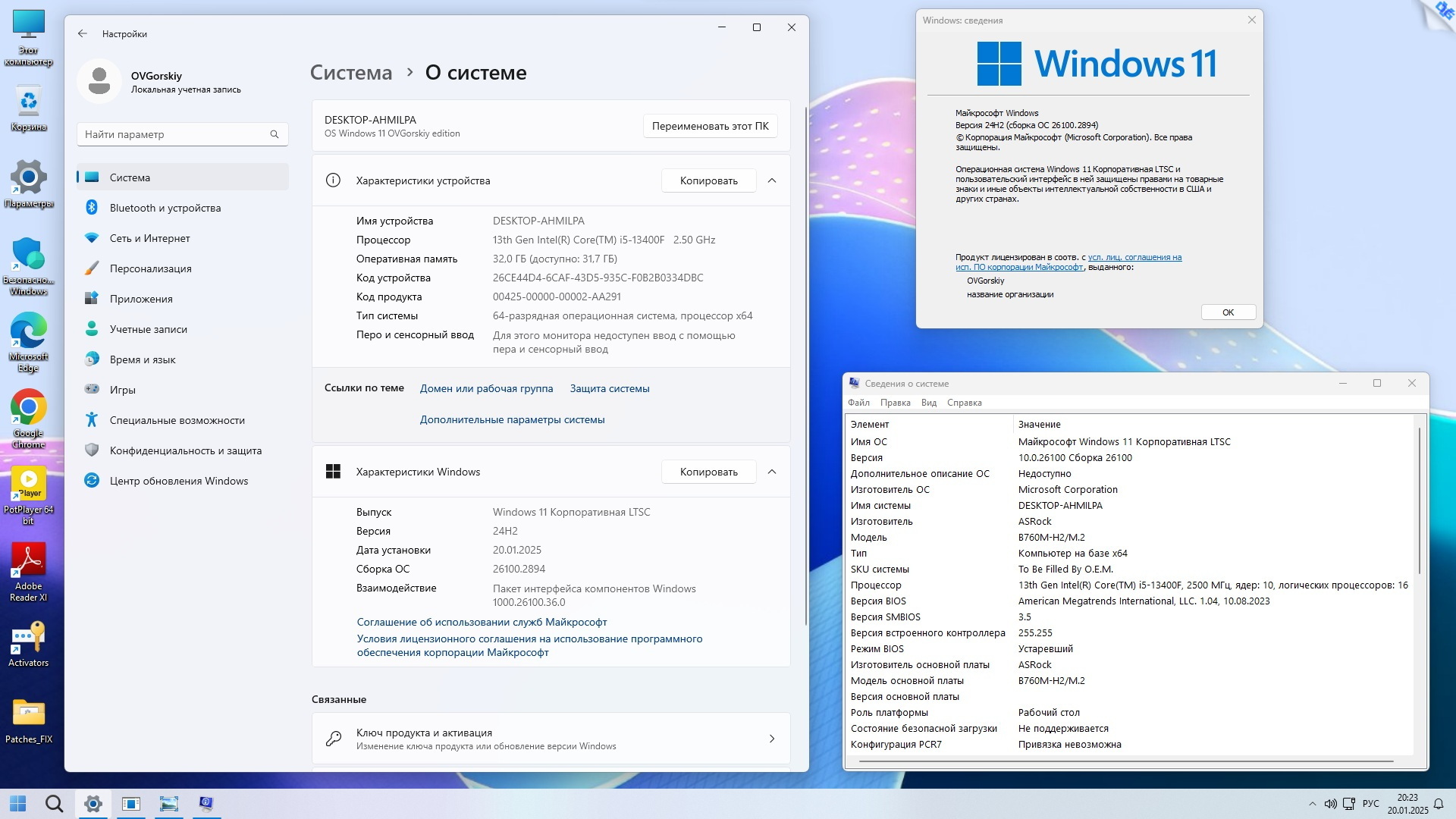 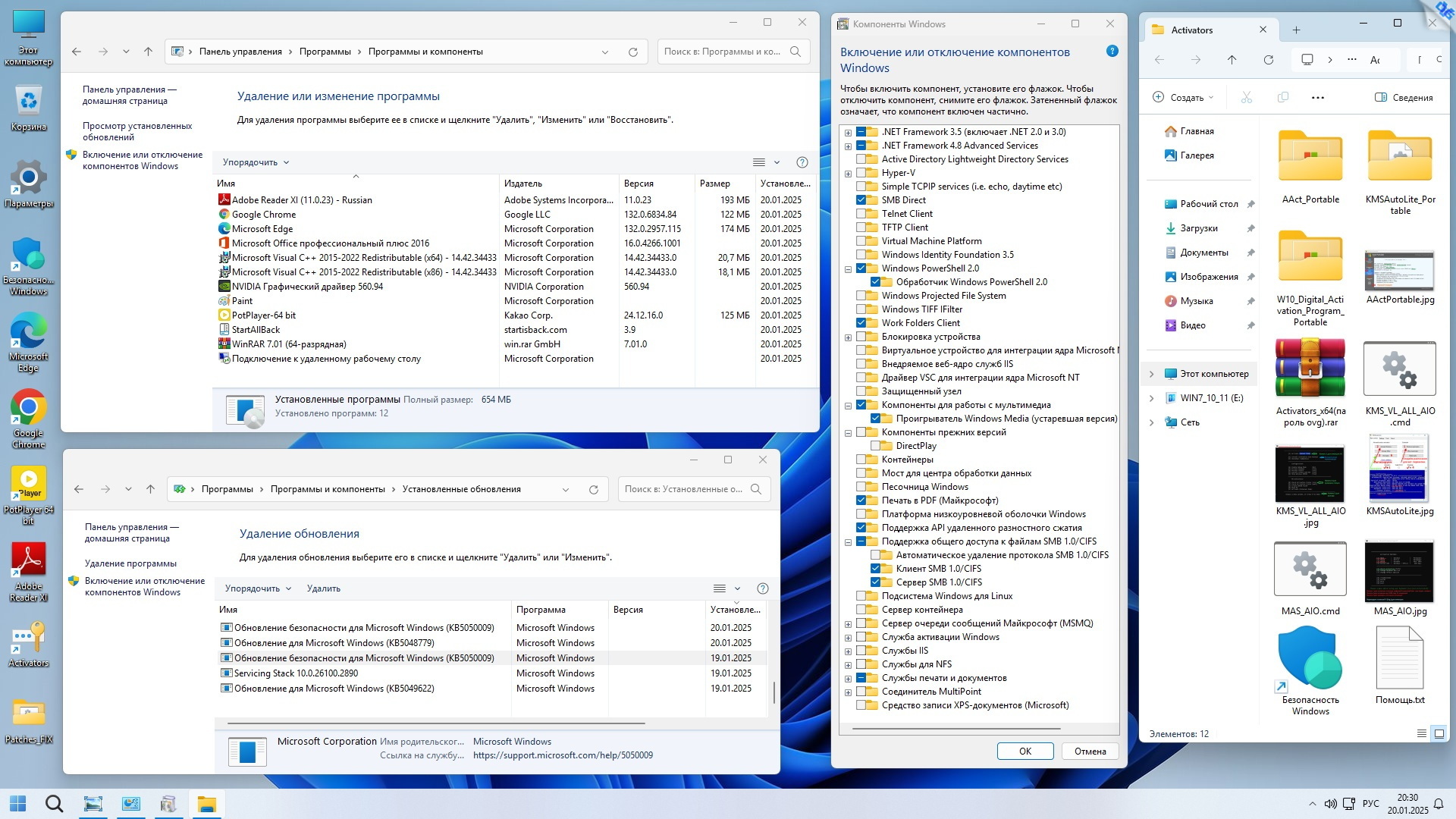 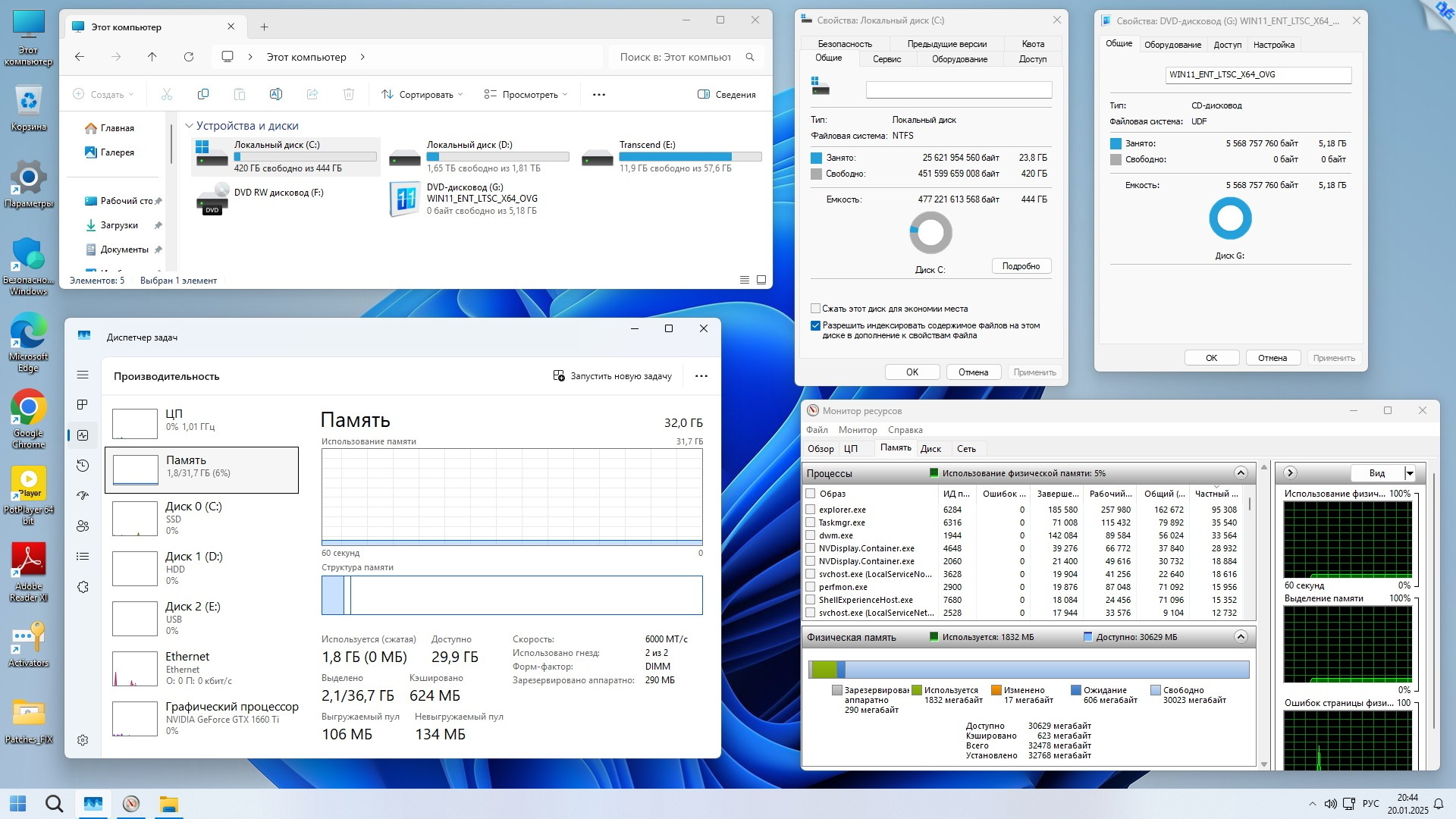 
|
Текущее время: 03-Сен 00:12
Часовой пояс: UTC + 3
|
Вы не можете начинать темы
Вы не можете отвечать на сообщения Вы не можете редактировать свои сообщения Вы не можете удалять свои сообщения Вы не можете голосовать в опросах Вы не можете прикреплять файлы к сообщениям Вы не можете скачивать файлы |
- Главная
- Операционные Системы
- Софт
- Игры для ПК
- Action ♣ Shooter
- Action Horror ♣ Survival Horror
- Adventure
- Adventure ♣ Indie ♣ Logic ♣ Stealth Action
- Arcade
- Автосимуляторы
- Спортивные автосимуляторы ♣ Гонки
- Simulator
- Simulator ♣ Management ♣ Economic Strategy
- Квесты (Поиск предметов)
- Стратегия
- RPG
- Спортивные игры
- 3D игры ♣ Logic ♣ Puzzle ♣ Adventure
- Онлайн игры
- Обучающие игры
- Мини игры
- Игры для детей
- Другие игры
- Моды/Патчи/Дополнения
- Консольные игры
!ВНИМАНИЕ!
Сайт не предоставляет электронные версии произведений, а занимается лишь коллекционированием и каталогизацией ссылок, присылаемых и публикуемых на форуме нашими читателями. Если вы являетесь правообладателем какого-либо представленного материала и не желаете, чтобы ссылка на него находилась в нашем каталоге, свяжитесь с нами, и мы незамедлительно удалим ее. Файлы для обмена на трекере предоставлены пользователями сайта, и администрация не несет ответственности за их содержание. Просьба не заливать файлы, защищенные авторскими правами, а также файлы нелегального содержания!

 Вход
Вход Регистрация
Регистрация Отправлено:
Отправлено:  Вверх
Вверх